ppt加水印
ppt加水印如何操作呢?
我平常在制作ppt时,为了证明ppt制作方或强调品牌方和公司名称,会增加水印。给ppt加水印也是作为保护自己劳动成果很常见的一种方法。今天大家就和小编来学习一下pp加水印的操作方法吧。
1.首先,打开ppt。找到“开始”,页面左侧是每张需要添加水印的幻灯片,这里以空白的幻灯片为例。如图所示。

2.如果我们要想添加水印,需要先添加幻灯片母版。找到“视图”,点击“幻灯片母版”。如图所示。

3.在幻灯片上选择第一张幻灯片,在工具栏找到并点击“插入”,选择其中一种你喜欢的“艺术字”作为水印即可。如图所示。

4.给添加的艺术字命名为“水印”,这里可以用鼠标将水印拉到你想要的位置和角度,如图所示。如图所示。

5.之后,在工具栏找到幻灯片母版,点击“关闭”即可。如图所示。
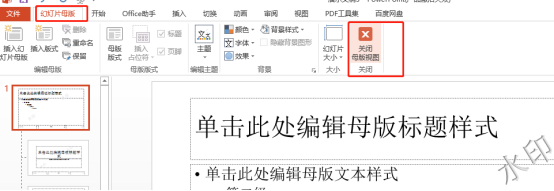
6.关闭后你会发现,我们原本的空白幻灯片上每一张都有“水印”两个字,而且无法选择,也就是说,这个时候水印已经添加成功了。如图所示。

上面就是小编今天为大家带来的ppt加水印的操作方法,大家一定要牢记,日后在ppt的学习中,朋友们一定要自己多操作,多思考,多钻研,学习过程中遇到困哪,也不要轻易放弃,能够运用我们学到的知识,解决工作学习中遇到的难题。好了,今天的分享就到这里。
本篇文章使用以下硬件型号:联想小新Air15;系统版本:win10;软件版本:ppt2013。
ppt加水印如何操作?
大家所完成的每一个ppt都是用心血做出来的,所以并不希望在自己不知情的情况下,被别人使用。但随着互联网的发展,获取资料也越来越便捷,所以为了自己的资料不容易被别人获取,如何给ppt加上自己的属性呢?下面,小编就来介绍一下ppt加水印怎么做!
首先,打开需要添加水印的ppt演示文稿。
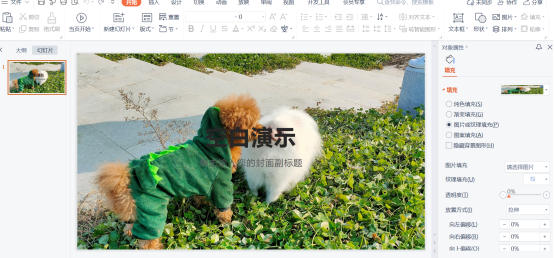
点击一下菜单栏的“视图”;然后点击“幻灯片母版”,切换成幻灯片母版的编辑模式。
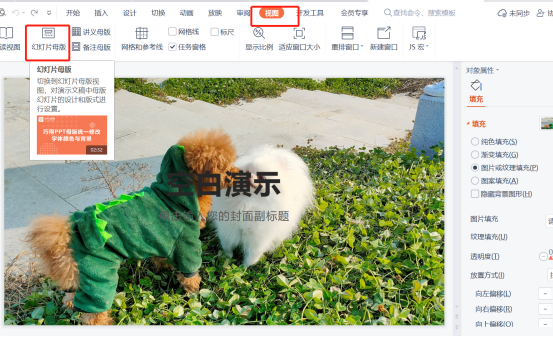
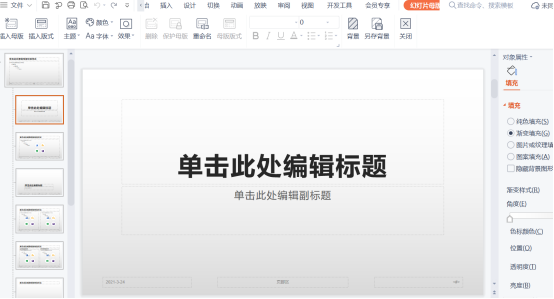
将鼠标移到左侧边栏的幻灯片上,点击并选中需要添加水印的幻灯片所使用的母版。(示例选中的是普通模式下的三张幻灯片都使用了的幻灯片母版)
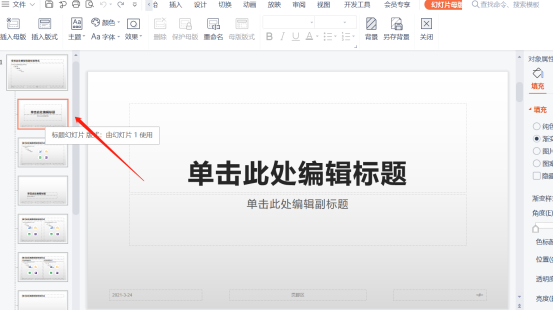
点击一下菜单栏中的“插入”;然后再点击“文本框”。(示例通过插入文本框的方式来添加水印,大家也可以选择“插入图片”来添加图片水印;或是选择“插入艺术字”来添加文字水印。)
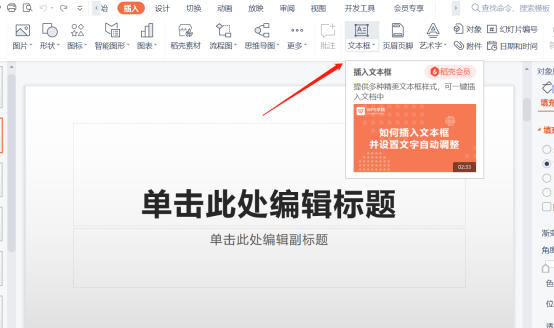
在幻灯片的内容编辑区域单击一下鼠标左键,显示出文本框;在文本框中输入需要添加的文字水印的内容;最后再按下“Ctrl+A”全选。
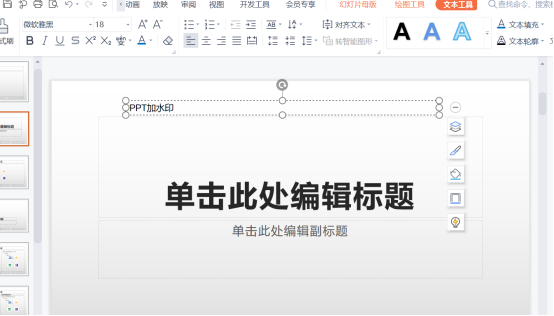
(这一步可选)在菜单栏下的文本工具中,给水印文字设置好字体、字号以及填充样式。(如图所示)
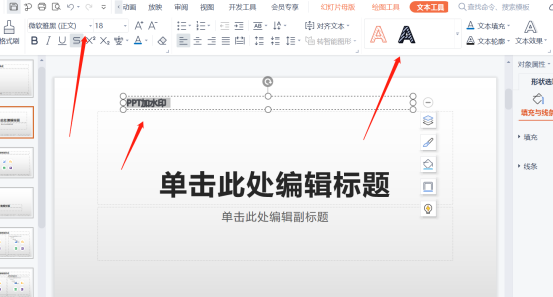
(这一步可选)调整好文本框的大小、水印内容的角度并拖动文本框到合适的位置。【将鼠标移到文本框四周的虚线上(这时,鼠标指针变成了四个方向的箭头形状),然后按下左键移动文本框,到了合适位置再松开鼠标左键即可。
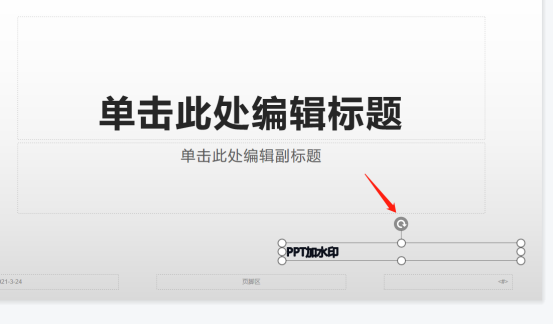
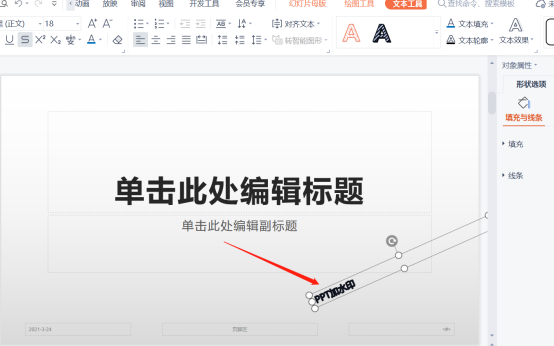
找到并点击一下菜单栏的“幻灯片母版”;然后再点击一下“关闭”;退出幻灯片母版的编辑模式。
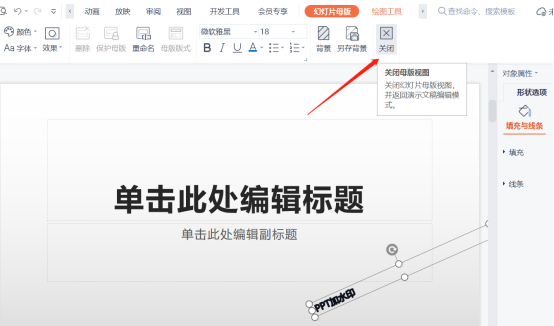
操作完上述步骤,就已经基本完成了所有的给ppt演示文稿添加文字水印的操作了。这时候,只要按下快捷键“Ctrl+S”保存后就可以收工了。(用文本框添加水印后的效果如图所示)
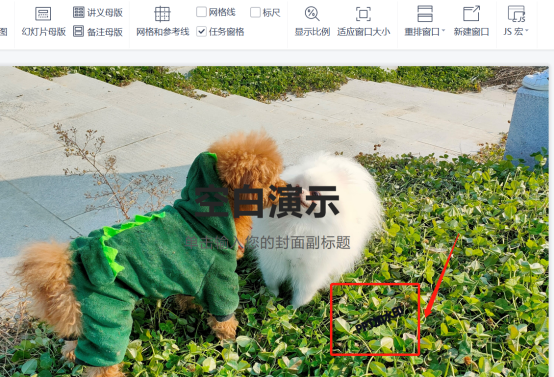
ppt加水印就这样完成了,其实很多朋友在最开始的时候都不是很清楚,但是只要对照靠谱的方法多操作几遍,就能成功了,不过做出来不是目的,独立完成才是最终的要求,朋友们请加油吧!
本篇文章使用以下硬件型号:联想小新Air15;系统版本:win10;软件版本:PPT(2019)。

